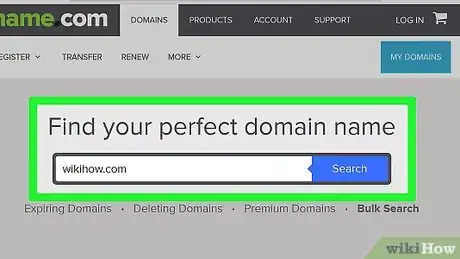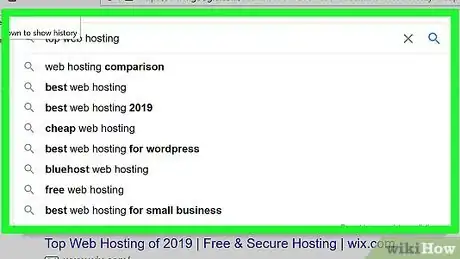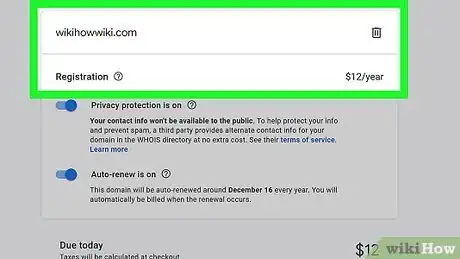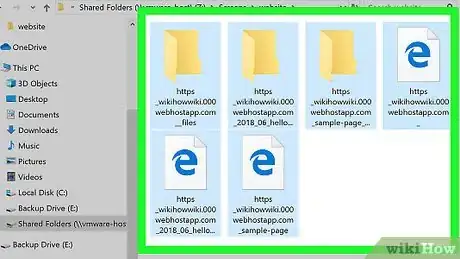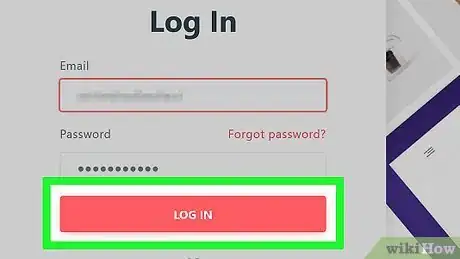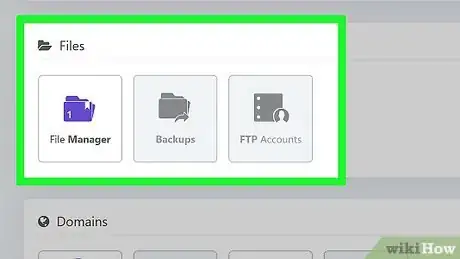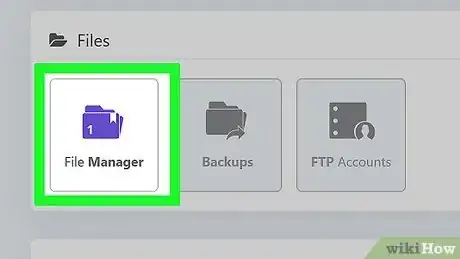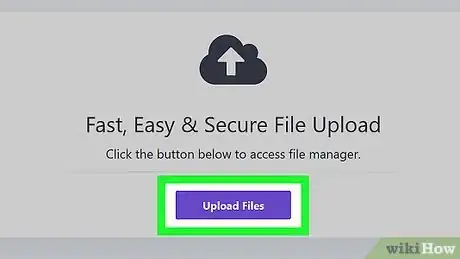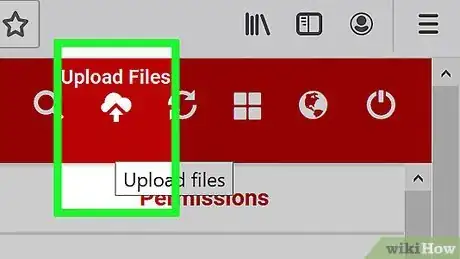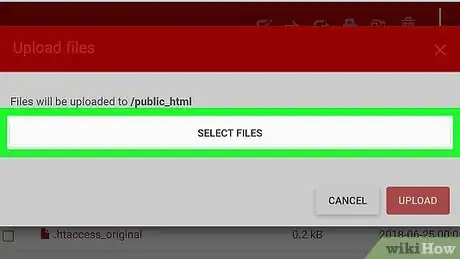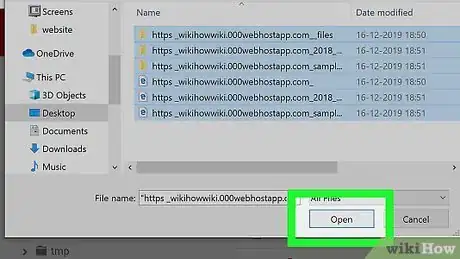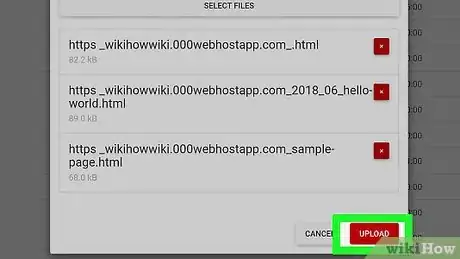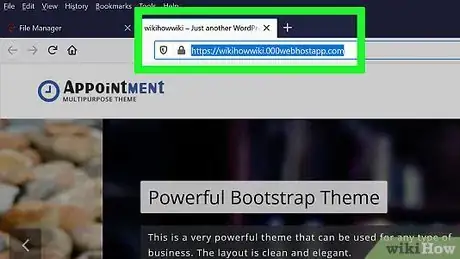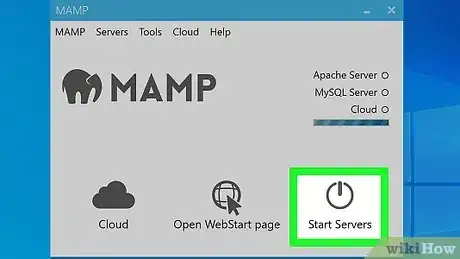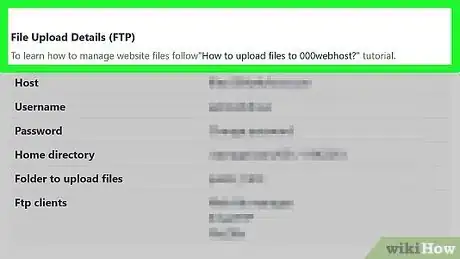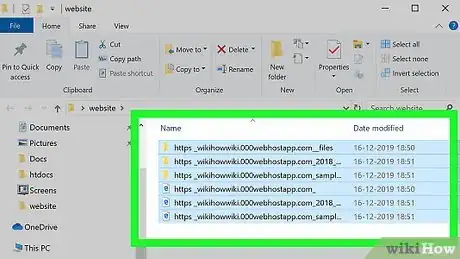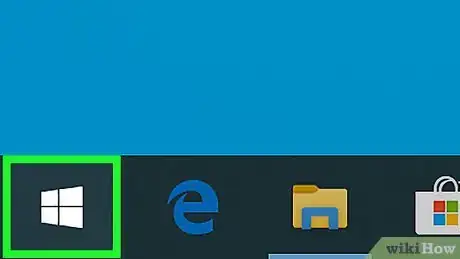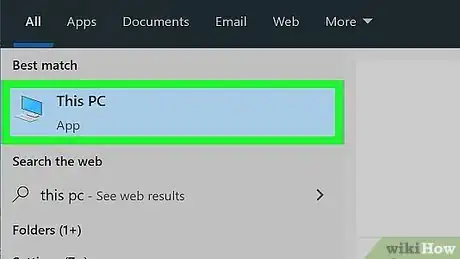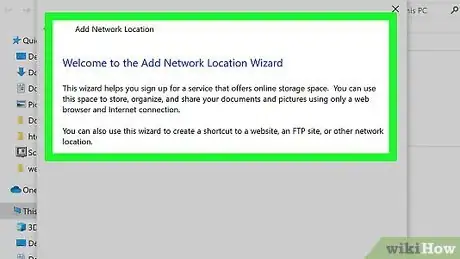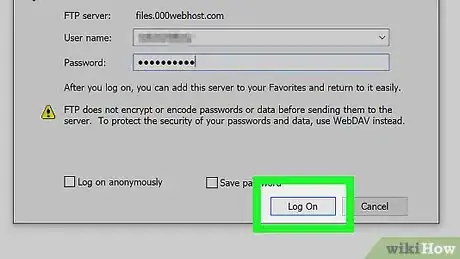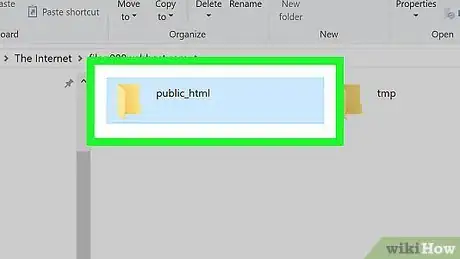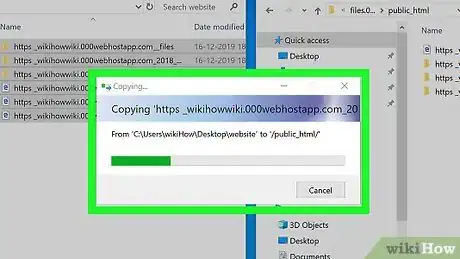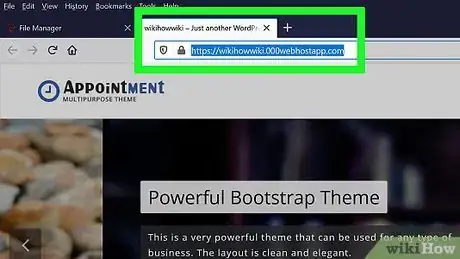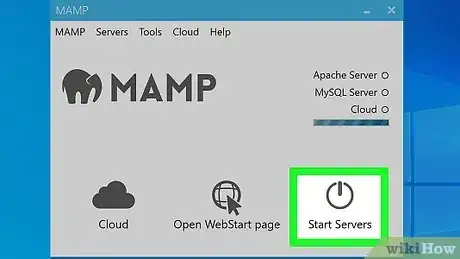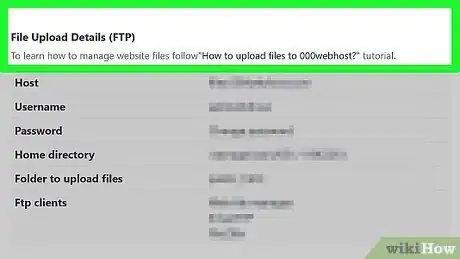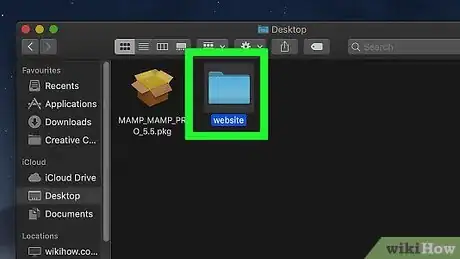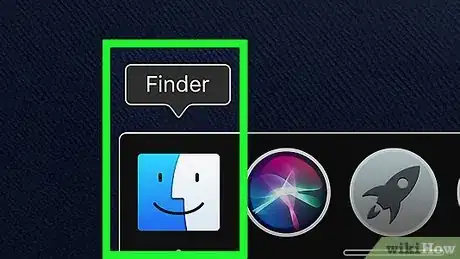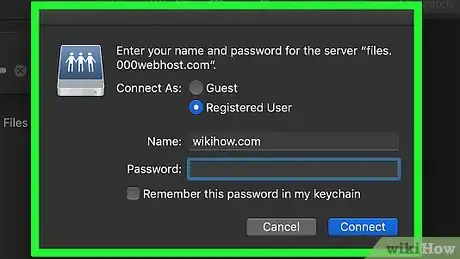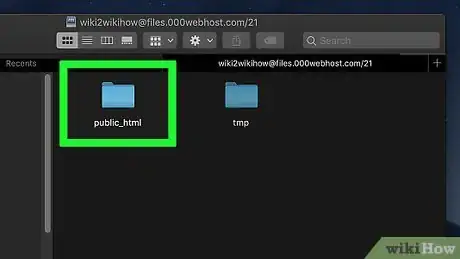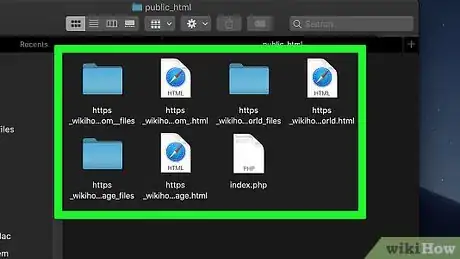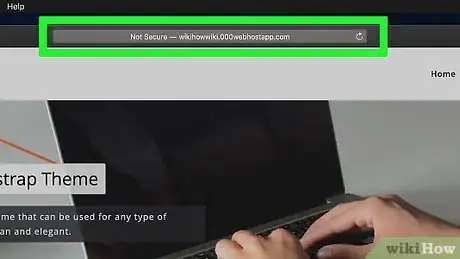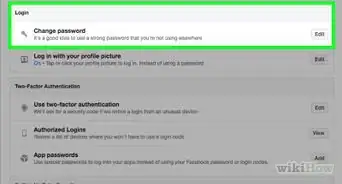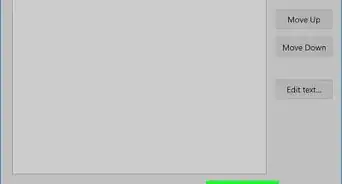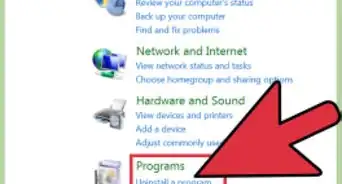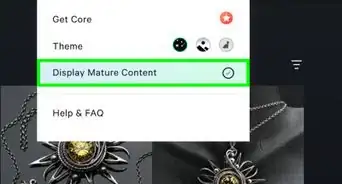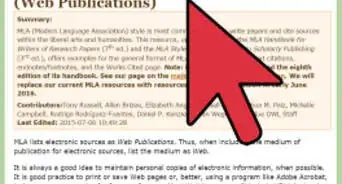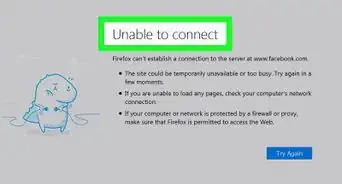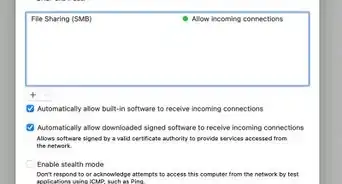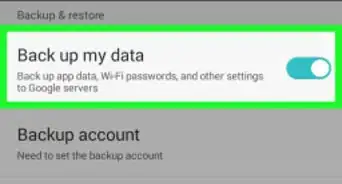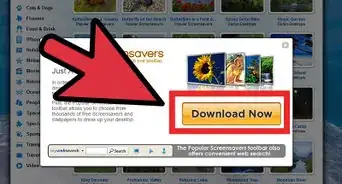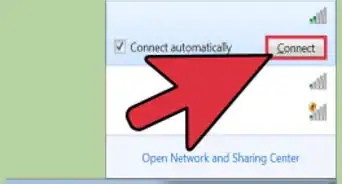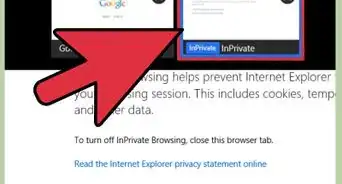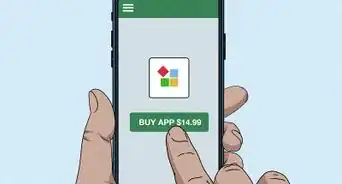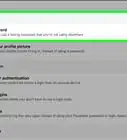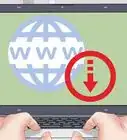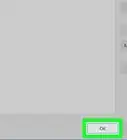X
这篇文章的共同创作者是 Stan Kats. Stan Kats是一位专业技术员,在美国加州西好莱坞的STG IT咨询集团担任首席运营官和首席技术员。他通过旗下的托管IT服务为企业提供全面的技术解决方案,并通过客户服务业务为个人提供服务。Stan获得了南加州大学的国际关系文科学士学位后,在世界500强IT企业开始自己的职业生涯。之后,他创办了自己的公司,为小型企业及个人提供企业级专业技术。
这篇文章已经被读过17,733次。
本文教你如何在所购买的域名上发布网站。虽然发布网站的具体过程会根据域名托管服务而有所不同,但是将网站文件上传到托管服务就可以用你的域名发布它们。你可以使用托管服务的控制面板来上传文件,或者也可以使用Windows或Mac电脑的FTP服务器设置来临时发布网站。
步骤
方法 1
方法 1 的 4:
准备发布
-
了解网页寄存的工作原理。要想发布网站,你必须先购买网站地址(也称为域名)。你需要通过网页寄存服务来发布网站,它可以维护网站,保持网站运行,并提供上传网站文件所需的资源。
-
选择主机。在注册和购买自己的域名之前,你需要挑选一个主机。
- 常见的托管服务包括GoDaddy、Squarespace和Google Domains。
- 有无数的网页寄存服务可供选择,所以如果某种网页寄存服务不能满足你的需求,不要就局限于使用那一种。
-
购买域名和托管。选好托管服务后,按照它的步骤来注册和购买域名。
- 记住,你第一次选择的某个域名可能会已经被占用了。如果是这样,那就得选择一个其他的域名。
-
整理网站文件。常见的网站文件通常包括HTML索引文件和层叠样式表(CSS),但是根据你选择的语言和样式,网站文件可能会有所不同。
- 将网站上的所有文件都放在一个地方,然后就可以在需要的时候更方便地一次性上传。
广告
方法 2
方法 2 的 4:
通过控制面板发布
-
登录到托管服务。在网页浏览器中访问你的托管服务网站,然后登录到用于购买域名和托管的帐户。
-
找到托管服务的文件管理器。具体取决于你的托管服务,但通常打开工具或网页寄存部分(或其他部分),就可以找到文件管理器。
- 在有些托管站点上,点击编辑网站即可。
-
打开文件管理器。同样,这个过程会根据网页寄存服务而有所不同,但是你通常只需要点击文件管理器(或类似)来打开相应的页面。
-
点击上传选项。这样通常会打开另一个页面。
- 如果点击上传打开了电脑的“文件资源管理器”(Windows)或“访达”(Mac),跳过下一步。
-
点击上传文件。这个选项应该在页面中间。这样就会打开“文件资源管理器”(Windows)或“访达”(Mac)窗口。
- 你所选的托管服务可能有不同的选项,但总体思路是相同的。
-
选择你的网站文件。打开储存网站文件的文件夹,然后点击并拖动要上传的文件。
- 你也可以按住Ctrl(Windows)或⌘ Command(Mac),然后点击你想要上传的文件。
-
点击打开。它在窗口右下角。文件将上传到托管服务。
- 在Mac电脑上,你可以点击选择。
-
点击上传。这个选项通常位于文件下面。这样就会把文件上传到托管服务的网站文件夹中,它会把对文件的更改应用到网站上。
- 上传文件后,托管服务可能会在屏幕上显示一些说明,所以确保按照托管服务的说明完成上传过程。
-
访问你的网站。在电脑的网页浏览器中,访问网站的域名地址。只要网站文件已经完成上传,网站应该就会正常显示。广告
方法 3
方法 3 的 4:
通过Windows发布
-
了解什么时候使用这个方法。如果你只是想测试网站的外观和功能,而不需要将文件上传到虚拟主机,那就可以使用电脑内置的FTP功能来临时托管网站。
- 一旦电脑失去或关闭互联网连接,你的网站就会关闭。
-
找到托管服务的FTP信息。在上传网站之前,你需要知道自己的用户名,密码,以及托管服务的FTP服务器网站地址。这些信息通常都可以在托管服务控制面板的“FTP”部分中找到。
- 如果虚拟主机不支持FTP,那你就需要使用虚拟主机的控制面板。
-
复制网站文件。点击并拖动你想上传的文件,然后按Ctrl+C。
-
打开“此电脑”。输入此电脑,然后点击“开始”菜单顶部的此电脑。
-
新建一个FTP文件夹。执行以下操作:
- 点击窗口左上角的计算机选项卡。
- 点击添加网络位置,然后点击两次下一步。
- 输入托管服务的FTP地址,然后点击下一步。
- 取消勾选“匿名登录”选项,然后输入你的FTP用户名并点击下一步。
- 输入网络名称,点击下一步,并点击完成。
-
输入密码。出现提示时,输入托管服务的FTP页面上显示的密码。
- 在大多数情况下,这个密码就是你的托管帐户密码。
-
打开服务器文件夹。双击托管文件夹中的“public_html”、“root”、“index”或类似文件夹。
- 如果你不知道哪个文件夹存放网站文件,查看网站主机的FTP页面了解详细信息。
-
粘贴网站文件。点击文件夹中的空白区域,然后按Ctrl+V将文件粘贴到文件夹中。
-
访问你的网站。在电脑的网页浏览器中,访问网站的域名地址。只要网站文件已经上传到网站的FTP文件夹中,网站应该就会正常显示。广告
方法 4
方法 4 的 4:
通过Mac发布
-
了解什么时候使用这个方法。如果你只是想测试网站的外观和功能,而不需要将文件上传到虚拟主机,你可以使用电脑内置的FTP功能来临时托管网站。
- 一旦电脑失去或关闭互联网连接,你的网站就会关闭。
-
找到托管服务的FTP信息。在上传网站之前,你需要知道自己的用户名,密码,和托管服务的FTP服务器网站地址。这些信息通常可以在托管服务控制面板的“FTP”部分中找到。
- 如果虚拟主机不支持FTP,那你需要使用虚拟主机的控制面板。
-
复制网站文件。点击并拖动你想上传的文件,然后按⌘ Command+C。
-
新建一个FTP文件夹。打开“访达”后,执行以下操作:
- 点击屏幕顶部的前往。
- 点击下拉菜单中的连接服务器...。
- 输入网站的FTP地址,然后点击连接。
- 出现提示时,输入网站的FTP用户名和密码。
-
打开服务器文件夹。双击托管文件夹中的“public_html”、“root”、“index”或类似文件夹。
- 如果你不知道哪个文件夹存放网站文件,查看网站主机的FTP页面了解详细信息。
-
粘贴网站文件。点击文件夹中的空白区域,然后按⌘ Command+V将文件粘贴到文件夹中。
-
访问你的网站。在电脑的网页浏览器中,访问网站的域名地址。只要网站文件已经上传到网站的FTP文件夹中,网站应该就会正常显示。广告
小提示
- 如果你不想使用电脑的内置FTP功能,你也可以使用FileZilla来上传网站。
广告
警告
- 将网站文件上传到一个电脑服务器上不是一个好的长久之计,除非你打算让电脑一直处于开机状态。
广告
关于本wikiHow
广告